विषयसूची
प्रोजेक्ट प्लानिंग या टाइम मैनेजमेंट के लिए हमें एक रूटीन या शेड्यूल बनाने की जरूरत है। समय सारिणी बनाते हुए, एमएस एक्सेल तारीख में महीने जोड़ने के विभिन्न तरीके प्रदान करता है। इस लेख में, मैं यह दिखाने जा रहा हूं कि एक्सेल फ़ंक्शंस और फ़ार्मुलों का उपयोग करके महीनों को तारीख में कैसे जोड़ा जाए।
एक्सेल में तारीख में महीने जोड़ने के 5 उपयुक्त तरीके
सबसे पहले, हमारे डेटासेट से परिचित हों जो कुछ आदेशों का प्रतिनिधित्व करता है। विशेषताएँ ऑर्डर आईडी, ऑर्डर दिनांक, प्रक्रिया समय (महीने) और डिलीवरी दिनांक हैं। हमारा काम ऑर्डर की तारीख में प्रसंस्करण समय जोड़कर स्वचालित रूप से डिलीवरी की तारीखों की गणना करना होगा।
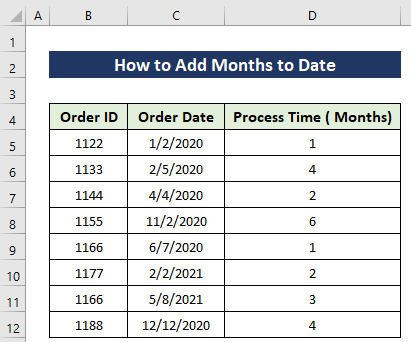
1। EDATE फ़ंक्शन का उपयोग करके Excel में महीनों को दिनांक में जोड़ें
इस भाग में, हम Excel के लोकप्रिय फ़ंक्शन का उपयोग करेंगे जो कि EDATE फ़ंक्शन<है 2>। मुख्य उदाहरण पर जाने से पहले आइए इस फ़ंक्शन के मूल सिद्धांतों को देखें।
EDATE(start_date, months)इस फ़ंक्शन में, पहला तर्क लेता है प्रारंभ तिथि या दी गई तिथि जिसे अपडेट किया जाएगा। फिर महीनों की संख्या जो प्रारंभ तिथि से जोड़ी या घटाई जाएगी।
चरण:
- सेल E5<2 में सूत्र दर्ज करें>.
=EDATE(C5, D5) 
फ़ॉर्मूला स्पष्टीकरण: <3
यहां इस सूत्र में, हमारे सभी आदेश दिनांक C कॉलम में हैं और प्रसंस्करण समय में हैं डी कॉलम। इसलिए मैंने C5 सेल को अपनी शुरुआती तारीख और D5 को अपने महीने के नंबर के तौर पर पास किया है।
[नोट: सुनिश्चित करें कि आपका D स्तंभ कक्ष दिनांक स्वरूप में हैं]
- फ़ील हैंडल टूल का उपयोग करके सेल E12 तक फ़ॉर्मूला कॉपी करें।
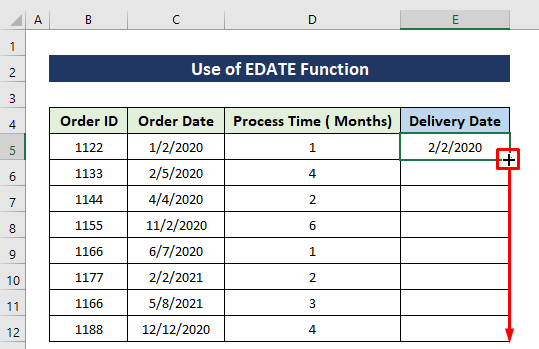
फिर आपको नीचे दी गई इमेज की तरह आउटपुट मिलेगा।
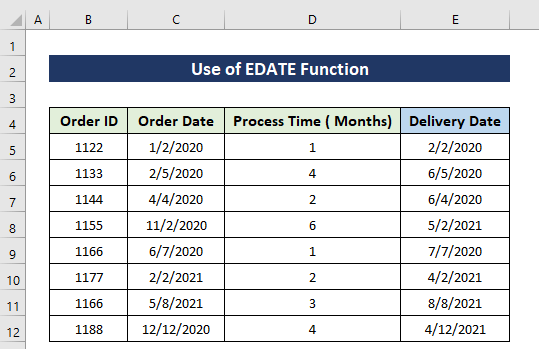
और पढ़ें: एक्सेल में किसी तारीख में 6 महीने कैसे जोड़ें (2 आसान तरीके)
2. MONTH & Excel में माह से दिनांक जोड़ने के लिए दिनांक फ़ंक्शन
आइए अब MONTH और DATE फ़ंक्शंस का उपयोग करके महीनों को दिनांक से जोड़ें। आइए पहले उनका सिंटैक्स देखें।
MONTH(serial_number)यह फ़ंक्शन एक सीरियल नंबर द्वारा दर्शाई गई तारीख का महीना लौटाता है। इसके पैरामीटर में, सीरियल नंबर जरूरी है। महीने की वह तारीख जिसे हम खोजने का प्रयास कर रहे हैं और तारीखों को MONTH फंक्शन का इस्तेमाल करके डाला जाना चाहिए।
DATE (year, month, day) यह एक्सेल फंक्शन है इसका उपयोग तब किया जाता है जब हमें तीन अलग-अलग मान लेने होते हैं और उन्हें एक तिथि बनाने के लिए मर्ज करना होता है। हमें DATE फ़ंक्शन का उपयोग करके एक पूर्ण दिनांक बनाने के लिए वर्ष, माह और दिन मान पास करने की आवश्यकता है।
अब इस विधि को दिखाने के लिए हम ऊपर दिए गए उदाहरण पर विचार करेंगे।
चरण:
- सेल E5 में सूत्र दर्ज करें।
=DATE(YEAR(C5),MONTH(C5)+D5,DAY(C5)) <2 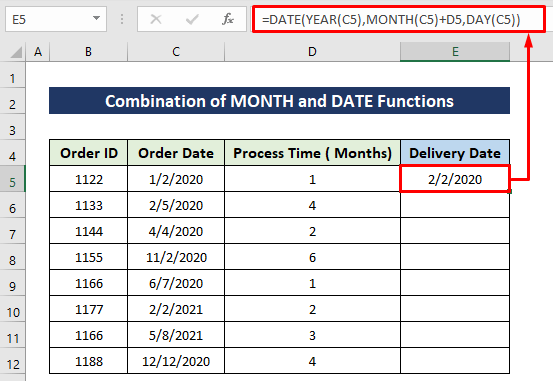
फ़ॉर्मूला स्पष्टीकरण:
जैसा कि मैंने पहले उल्लेख किया है DATE फ़ंक्शन में तीन तर्क होते हैंइसके पैरामीटर में। इस उदाहरण के लिए हमें केवल महीने को बढ़ाने की जरूरत है, इसलिए दूसरे तर्क में मैंने महीने को एक विशिष्ट संख्या से बढ़ाने के लिए MONTH(C5)+D5 पास किया है। अन्य वही होंगे जो पहले थे।
- बाद में, फील हैंडल टूल का उपयोग करके सेल E12 तक फॉर्मूला कॉपी करें।
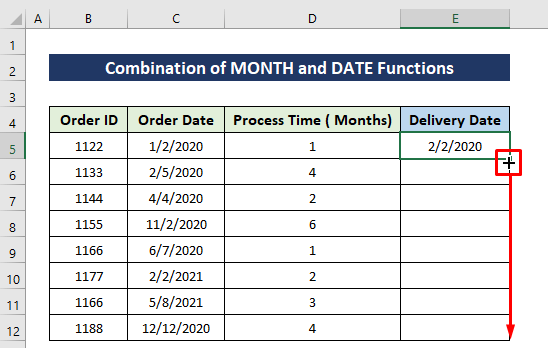
देखो, हमें पहली विधि के समान आउटपुट मिला।
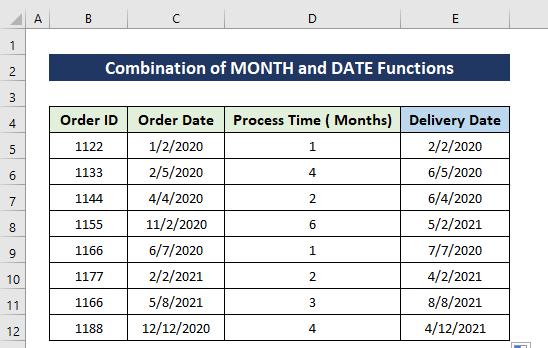
[नोट : सुनिश्चित करें कि आपके डी कॉलम सेल दिनांक प्रारूप में हैं]
और पढ़ें: साल पाने के लिए एक्सेल में दिनांक कैसे घटाएं (7 सरल तरीके) )
3. दिनांक में महीने जोड़ने के लिए COUNTIFS और EDATE फ़ंक्शन को संयोजित करें
मान लें कि हमारे पास ऑर्डर का डेटा सेट है। विशेषताएँ ऑर्डर आईडी और डिलीवरी की तारीख हैं। अब हम तारीख पर विचार करेंगे और गिनेंगे कि विशिष्ट तारीख से अगले 4 महीनों तक कितने ऑर्डर डिलीवर किए जाएंगे। इस उदाहरण के लिए, मान लें कि हमारी समय अवधि जून 2020 से सितंबर 2020 है। यहां, हम कार्य करने के लिए COUNTIFS और EDATE फ़ंक्शन का उपयोग करेंगे।
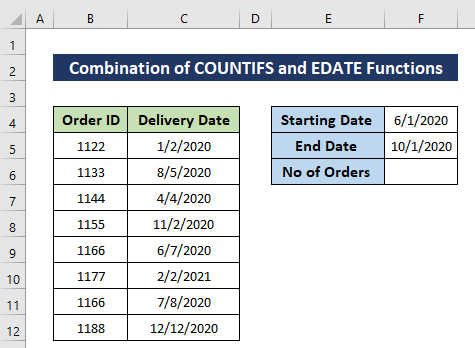
चरण:
- सेल F6 में सूत्र दर्ज करें और Enter दबाएं।<13
=COUNTIFS(C5:C12,">="&F4,C5:C12,"<"&EDATE(F4,4)) 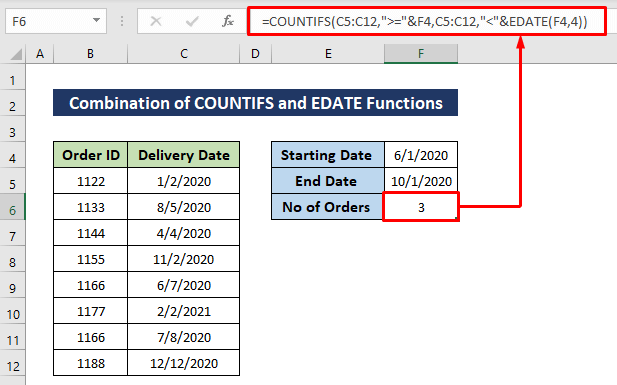
फ़ॉर्मूला स्पष्टीकरण:
यहाँ अतिरिक्त रूप से मैंने COUNTIFS फ़ंक्शन का उपयोग EDATE के साथ किया है। पहले COUNTIFS फंक्शन देखते हैं।
COUNTIFS(criteria_range1, criteria1, [criteria_range2, criteria2]…)
यह लगभग COUNTIF फंक्शन जैसा ही है लेकिनकेवल बुनियादी अंतर यह है कि यह एक तर्क के रूप में अपने पैरामीटर में एक समय में कई रेंज और शर्तें ले सकता है। संक्षेप में, यह कई COUNTIFS फ़ंक्शन का विकल्प हो सकता है।
COUNTIFS फ़ंक्शन का उपयोग करके हम इस श्रेणी C5:C12 <के साथ सेल की गणना कर रहे हैं। 2> और हमारी स्थिति सेल F4 में तारीख से अगले 4 महीनों तक है जिसकी गणना EDATE फ़ंक्शन द्वारा की जाती है।
और पढ़ें: Excel में दिनांक सीमा के साथ COUNTIFS का उपयोग कैसे करें (6 आसान तरीके)
समान रीडिंग
- कैसे करें एक्सेल फॉर्मूला का उपयोग करके तारीख से आज तक महीनों की गणना करें
- अगले महीने के लिए तारीख या दिन खोजने के लिए एक्सेल फॉर्मूला (6 त्वरित तरीके)
- कैसे एक्सेल में एक विशिष्ट तिथि से 90 दिनों की गणना करने के लिए
- [फिक्स!] एक्सेल में समय घटाते समय VALUE त्रुटि (#VALUE!)
- एक्सेल में किसी तारीख में 3 साल कैसे जोड़ें (3 असरदार तरीके)
4. एक्सेल में तारीख में 1 महीना जोड़ने के लिए फिल सीरीज विकल्प का उपयोग करना
उपरोक्त उदाहरण का उपयोग करके वही काम करते हैं लेकिन यहां हम हर ऑर्डर के लिए महीने को 4 से बढ़ा देंगे। इसलिए, हमारा काम ओडर की तारीख को 4 से बढ़ाना होगा और उन्हें डिलीवरी की तारीख वाले कॉलम में दिखाना होगा। हमारी शुरुआती तारीख 1/2/2020 है। अब प्रत्येक आदेश के लिए सभी आदेश तिथियां वर्तमान तिथि को 4 क्रमिक रूप से बढ़ाकर दी जाएंगी।
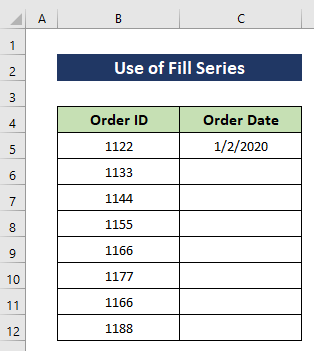
चरण:
- सेल C4 चुनें और चुनेंसेल C12 तक.
- होम टैब पर जाएं.
- संपादन अनुभाग के अंतर्गत, <1 चुनें>Fill
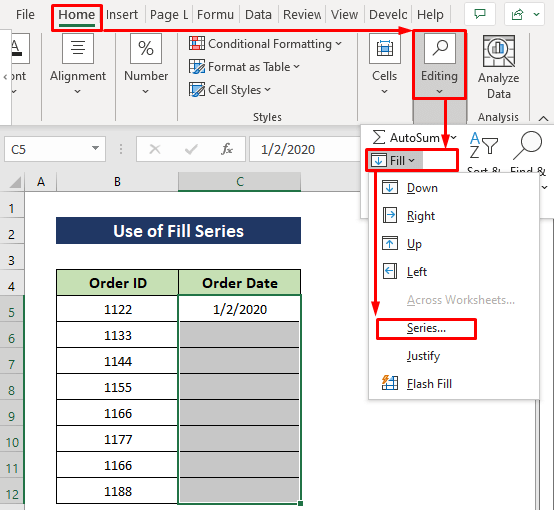
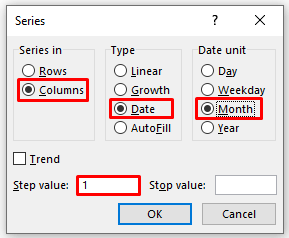
इसके तुरंत बाद, सभी तारीखें अपने आप दर्ज हो जाएंगी।
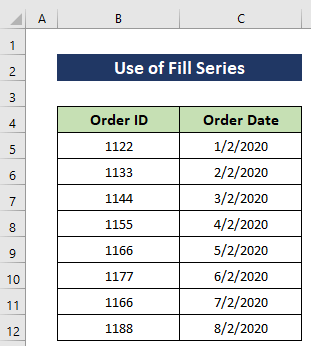
और पढ़ें: <2 Excel में किसी तारीख में 3 महीने कैसे जोड़ें (4 आसान तरीके)
5। दिनांक में महीने जोड़ने के लिए VBA कोड चलाएं
हमारी पिछली पद्धति में, हम दिखाएंगे कि महीनों को जोड़ने के लिए VBA का उपयोग कैसे करें। Excel VBA में DateAdd नाम का एक फ़ंक्शन है, हम इसे यहां उपयोग करेंगे। साथ ही इसमें इनपुट बॉक्स भी होंगे, जिससे हम तारीख और महीनों की संख्या डाल सकते हैं। VBA मैक्रो 202/5/2 की तारीख के साथ 3 महीने जोड़ देगा।
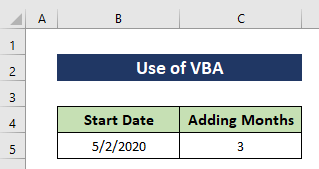
कदम:
<111219
- फिर, कोड चलाने के लिए चलाएं आइकन दबाएं।
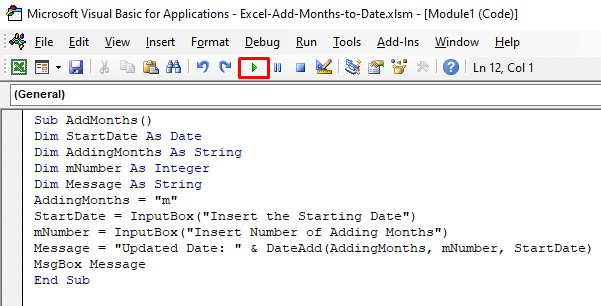
- दिखाई देने के बाद मैक्रोज़ डायलॉग बॉक्स में, मैक्रो नाम चुनें और रन दबाएँ।
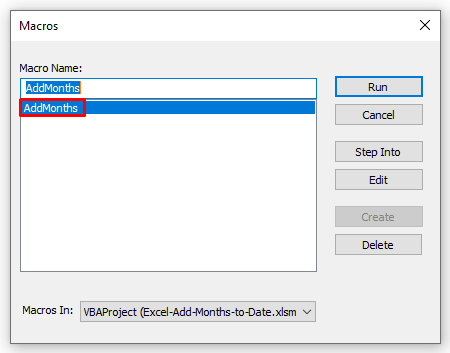
- पहला इनपुट बॉक्स अनुमति देगाआप तारीख डालें, तारीख डालें और ओके या एंटर दबाएं।
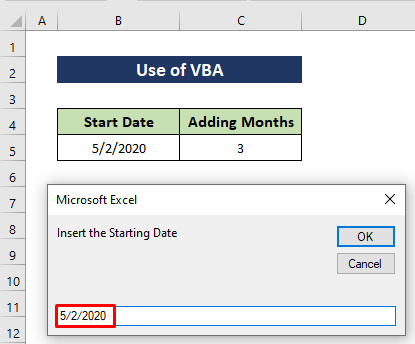
- उसके बाद , एक अन्य इनपुट बॉक्स आपको महीनों की संख्या डालने की अनुमति देगा। नंबर टाइप करें और ओके या एंटर दबाएं।
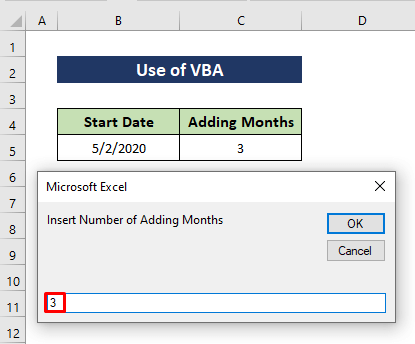
एक नोटिफिकेशन बॉक्स आउटपुट दिखाएगा।
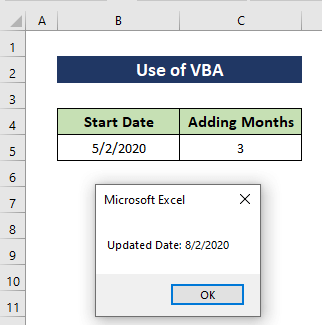
और पढ़ें: एक्सेल में किसी तारीख में 30 दिन कैसे जोड़ें (7 त्वरित तरीके)
निष्कर्ष
ये एक्सेल में महीनों को तारीख से जोड़ने के तरीके हैं। मैंने सभी विधियों को उनके संबंधित उदाहरणों के साथ दिखाया है लेकिन कई अन्य पुनरावृत्तियाँ हो सकती हैं। साथ ही, मैंने उपयोग किए गए कार्यों के मूल सिद्धांतों पर चर्चा की है। यदि आपके पास इसे प्राप्त करने का कोई अन्य तरीका है तो कृपया इसे हमारे साथ बेझिझक साझा करें।

